EXCEL中函数LOOKUP查询函数用法详细步骤实例
- 格式:doc
- 大小:1.32 KB
- 文档页数:1
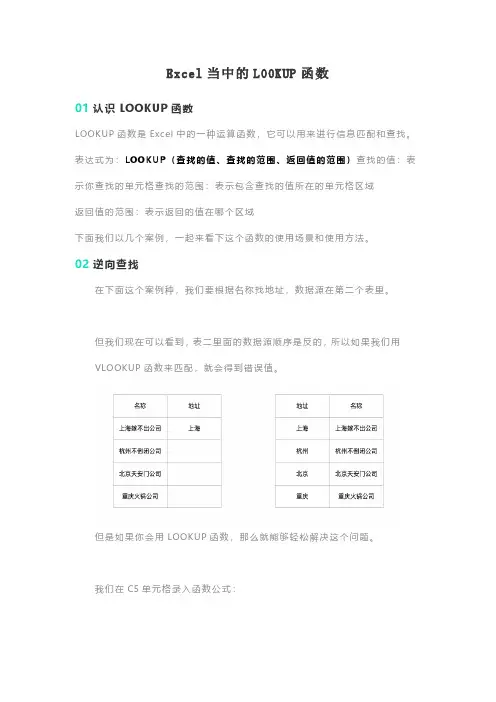
Excel当中的LOOKUP函数01认识LOOKUP函数LOOKUP函数是Excel中的一种运算函数,它可以用来进行信息匹配和查找。
表达式为:LOOKUP(查找的值、查找的范围、返回值的范围)查找的值:表示你查找的单元格查找的范围:表示包含查找的值所在的单元格区域返回值的范围:表示返回的值在哪个区域下面我们以几个案例,一起来看下这个函数的使用场景和使用方法。
02逆向查找在下面这个案例种,我们要根据名称找地址,数据源在第二个表里。
但我们现在可以看到,表二里面的数据源顺序是反的,所以如果我们用VLOOKUP函数来匹配,就会得到错误值。
但是如果你会用LOOKUP函数,那么就能够轻松解决这个问题。
我们在C5单元格录入函数公式:=LOOKUP(1,0/($F$5:$F$8=B5),$E$5:$E$8)这个公式可能比较费解,我们每个部分拆解来看下:其中$F$5:$F$8=B5,应该很好理解,就是判断F5到F8这个区域,那个值是等于B5的,如果等于B5,那么就返回TRUE,否则就显示为FALSE。
于是我们在H列,就得到了TRUE、FLASE、FLASE、FLASE的判断。
其中,TRUE、FLASE在Excel当中又可以用0和1来表示,所以如果我们把上面的结果转换为数字,那么就是1,0,0,0.我们用0/($F$5:$F$8=B5),也就是用0分别去除以1,0,0,0,那么得到的结果就是J列,包含#DIV/0!和0的数组。
=LOOKUP(1,0/($F$5:$F$8=B5),$E$5:$E$8)最后我们再来看下上述公式,其中1表示的就是查找的,0/($F$5:$F$8=B5)表示的就是查找的范围,最后的$E$5:$E$8表示的是返回值的范围。
那么通过以上公式运算出来,非空单元格,也就是值为0的就是我们要查找的内容。
03根据简称查询全称相信大家应该经常会遇到名称全称不记得的情况,情况就像下图所示:我们只记得用户或者产品的简称,但却不记得全称,但是在另外一份表里面有。
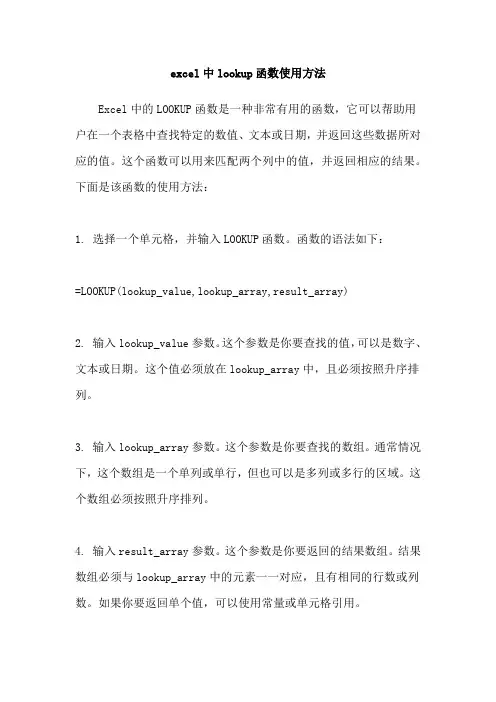
excel中lookup函数使用方法
Excel中的LOOKUP函数是一种非常有用的函数,它可以帮助用户在一个表格中查找特定的数值、文本或日期,并返回这些数据所对应的值。
这个函数可以用来匹配两个列中的值,并返回相应的结果。
下面是该函数的使用方法:
1. 选择一个单元格,并输入LOOKUP函数。
函数的语法如下:
=LOOKUP(lookup_value,lookup_array,result_array)
2. 输入lookup_value参数。
这个参数是你要查找的值,可以是数字、文本或日期。
这个值必须放在lookup_array中,且必须按照升序排列。
3. 输入lookup_array参数。
这个参数是你要查找的数组。
通常情况下,这个数组是一个单列或单行,但也可以是多列或多行的区域。
这个数组必须按照升序排列。
4. 输入result_array参数。
这个参数是你要返回的结果数组。
结果数组必须与lookup_array中的元素一一对应,且有相同的行数或列数。
如果你要返回单个值,可以使用常量或单元格引用。
5. 按下“Enter”键,即可返回相应的结果。
需要注意的是,LOOKUP函数只能用于升序排列的数组,如果你的数组是降序排列的,就需要用到另一个函数VLOOKUP。
除了上述基本使用方法,LOOKUP函数还有一些高级用法,如使用近似匹配、使用通配符和使用数组等。
学会这些高级技巧可以帮助用户更好地利用LOOKUP函数解决实际问题。
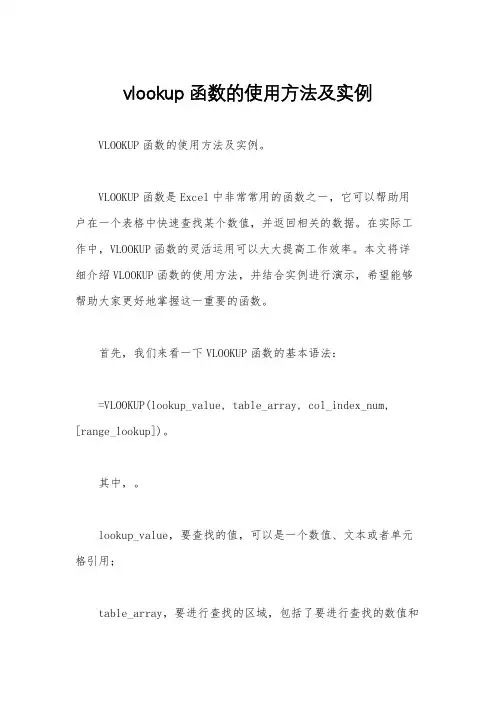
vlookup函数的使用方法及实例VLOOKUP函数的使用方法及实例。
VLOOKUP函数是Excel中非常常用的函数之一,它可以帮助用户在一个表格中快速查找某个数值,并返回相关的数据。
在实际工作中,VLOOKUP函数的灵活运用可以大大提高工作效率。
本文将详细介绍VLOOKUP函数的使用方法,并结合实例进行演示,希望能够帮助大家更好地掌握这一重要的函数。
首先,我们来看一下VLOOKUP函数的基本语法:=VLOOKUP(lookup_value, table_array, col_index_num, [range_lookup])。
其中,。
lookup_value,要查找的值,可以是一个数值、文本或者单元格引用;table_array,要进行查找的区域,包括了要进行查找的数值和相关的返回数值;col_index_num,要返回数值所在的列数,从table_array的第一列开始计数;range_lookup,可选参数,用于指定查找的方式,TRUE表示近似匹配,FALSE表示精确匹配。
如果不输入此参数,默认为TRUE。
接下来,我们通过一个实例来演示VLOOKUP函数的使用方法。
假设我们有一个销售数据表格,其中包括了产品名称和对应的销售额。
我们需要根据产品名称快速查找对应的销售额,这时就可以运用VLOOKUP函数来实现。
首先,我们在表格中选择一个空白单元格,输入以下公式:=VLOOKUP("苹果", A2:B10, 2, FALSE)。
这个公式的意思是在A2:B10区域中查找“苹果”,并返回对应的销售额,其中A2:B10是包含了产品名称和销售额的区域,2表示要返回的数值在这个区域中的第二列,FALSE表示精确匹配。
按下回车键后,就可以看到对应的销售额被返回到了这个单元格中。
这样,我们就成功地使用VLOOKUP函数实现了根据产品名称查找销售额的功能。
除了上述的基本用法外,VLOOKUP函数还可以与其他函数结合使用,实现更加复杂的功能。

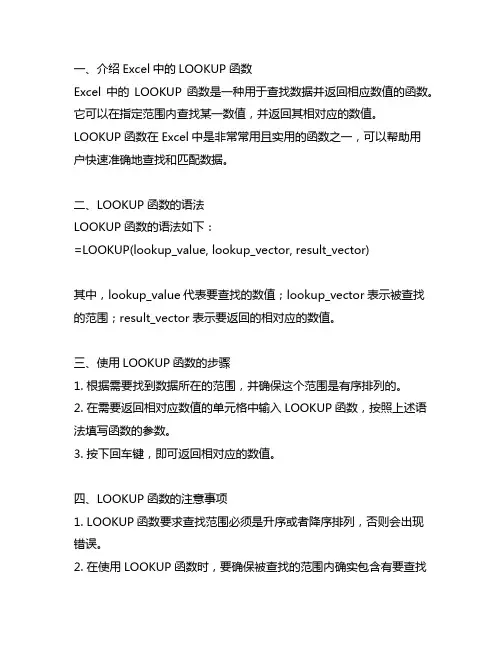
一、介绍Excel中的LOOKUP函数Excel中的LOOKUP函数是一种用于查找数据并返回相应数值的函数。
它可以在指定范围内查找某一数值,并返回其相对应的数值。
LOOKUP函数在Excel中是非常常用且实用的函数之一,可以帮助用户快速准确地查找和匹配数据。
二、LOOKUP函数的语法LOOKUP函数的语法如下:=LOOKUP(lookup_value, lookup_vector, result_vector)其中,lookup_value代表要查找的数值;lookup_vector表示被查找的范围;result_vector表示要返回的相对应的数值。
三、使用LOOKUP函数的步骤1. 根据需要找到数据所在的范围,并确保这个范围是有序排列的。
2. 在需要返回相对应数值的单元格中输入LOOKUP函数,按照上述语法填写函数的参数。
3. 按下回车键,即可返回相对应的数值。
四、LOOKUP函数的注意事项1. LOOKUP函数要求查找范围必须是升序或者降序排列,否则会出现错误。
2. 在使用LOOKUP函数时,要确保被查找的范围内确实包含有要查找的数值,否则也会出现错误。
3. 由于LOOKUP函数只能进行单向查找(从左到右或从右到左),在数据较为复杂的情况下,建议使用VLOOKUP或者HLOOKUP等函数进行查找。
五、使用实例有一个学生成绩单的范围是A1:B10,A列是学生的尊称,B列是学生的成绩。
要查找某个学生的成绩,我们可以使用LOOKUP函数来实现。
假设要查找的学生尊称是“张三”,则可以在另外一个单元格中输入以下LOOKUP函数:=LOOKUP("张三", A1:A10, B1:B10)六、其他注意事项1. LOOKUP函数在Excel 2019及更早版本中被标记为“已过时”,不建议再使用。
建议使用更为强大且灵活的VLOOKUP函数或者INDEX/MATCH组合来进行查找。
2. 虽然LOOKUP函数在现在的Excel版本中已被标记为“已过时”,但在一些旧版本的Excel中,仍会用到该函数,因此了解其使用方法也是有必要的。
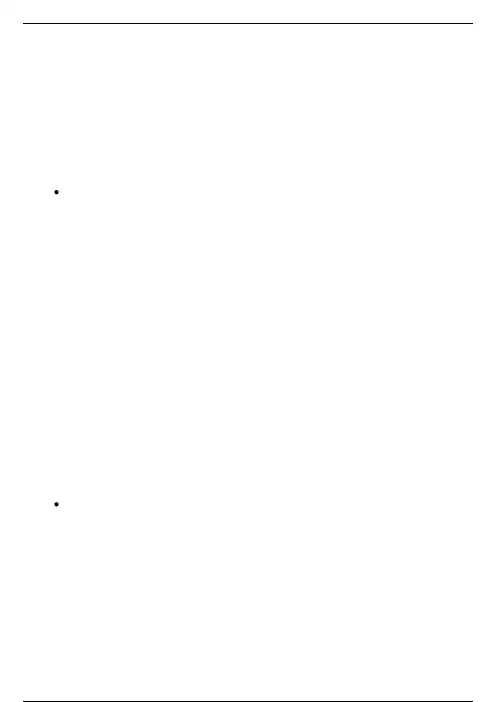
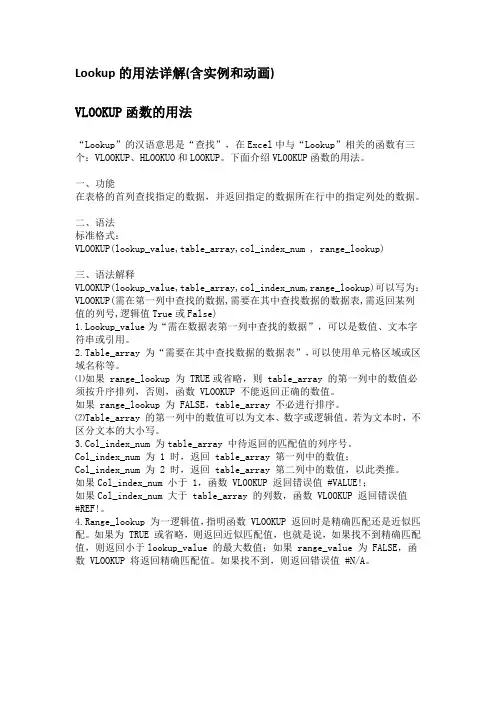
Lookup的用法详解(含实例和动画)VLOOKUP函数的用法“Lookup”的汉语意思是“查找”,在Excel中与“Lookup”相关的函数有三个:VLOOKUP、HLOOKUO和LOOKUP。
下面介绍VLOOKUP函数的用法。
一、功能在表格的首列查找指定的数据,并返回指定的数据所在行中的指定列处的数据。
二、语法标准格式:VLOOKUP(lookup_value,table_array,col_index_num , range_lookup)三、语法解释VLOOKUP(lookup_value,table_array,col_index_num,range_lookup)可以写为:VLOOKUP(需在第一列中查找的数据,需要在其中查找数据的数据表,需返回某列值的列号,逻辑值True或False)1.Lookup_value为“需在数据表第一列中查找的数据”,可以是数值、文本字符串或引用。
2.Table_array 为“需要在其中查找数据的数据表”,可以使用单元格区域或区域名称等。
⑴如果 range_lookup 为 TRUE或省略,则 table_array 的第一列中的数值必须按升序排列,否则,函数 VLOOKUP 不能返回正确的数值。
如果 range_lookup 为 FALSE,table_array 不必进行排序。
⑵Table_array 的第一列中的数值可以为文本、数字或逻辑值。
若为文本时,不区分文本的大小写。
3.Col_index_num 为table_array 中待返回的匹配值的列序号。
Col_index_num 为 1 时,返回 table_array 第一列中的数值;Col_index_num 为 2 时,返回 table_array 第二列中的数值,以此类推。
如果Col_index_num 小于 1,函数 VLOOKUP 返回错误值 #VALUE!;如果Col_index_num 大于 table_array 的列数,函数 VLOOKUP 返回错误值#REF!。
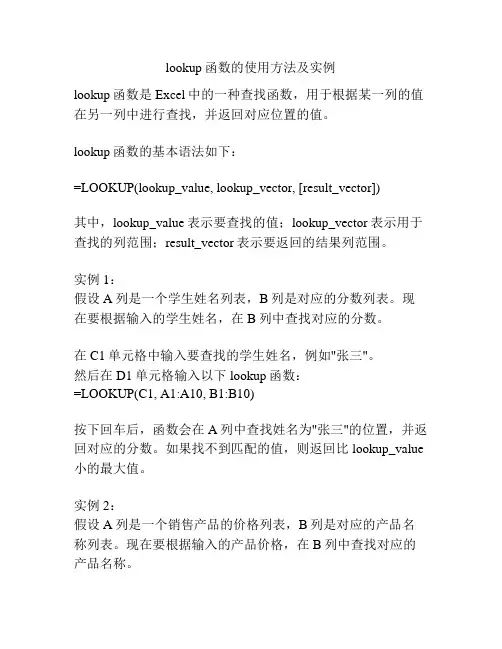
lookup函数的使用方法及实例lookup函数是Excel中的一种查找函数,用于根据某一列的值在另一列中进行查找,并返回对应位置的值。
lookup函数的基本语法如下:=LOOKUP(lookup_value, lookup_vector, [result_vector])其中,lookup_value表示要查找的值;lookup_vector表示用于查找的列范围;result_vector表示要返回的结果列范围。
实例1:假设A列是一个学生姓名列表,B列是对应的分数列表。
现在要根据输入的学生姓名,在B列中查找对应的分数。
在C1单元格中输入要查找的学生姓名,例如"张三"。
然后在D1单元格输入以下lookup函数:=LOOKUP(C1, A1:A10, B1:B10)按下回车后,函数会在A列中查找姓名为"张三"的位置,并返回对应的分数。
如果找不到匹配的值,则返回比lookup_value 小的最大值。
实例2:假设A列是一个销售产品的价格列表,B列是对应的产品名称列表。
现在要根据输入的产品价格,在B列中查找对应的产品名称。
在C1单元格中输入要查找的产品价格,例如100。
然后在D1单元格输入以下lookup函数:=LOOKUP(C1, A1:A10, B1:B10)按下回车后,函数会在A列中查找价格为100的位置,并返回对应的产品名称。
如果找不到匹配的值,则返回比lookup_value小的最大值。
需要注意的是,lookup函数要求查找的列范围(lookup_vector)必须按升序排列。
如果不是升序排列,则可能返回错误的结果。
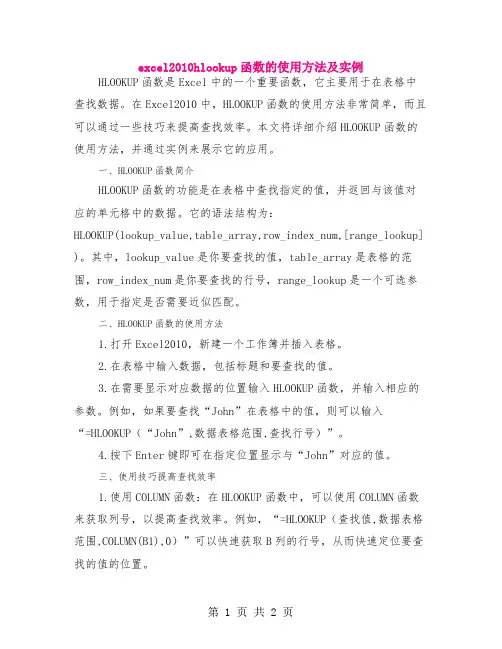
excel2010hlookup函数的使用方法及实例HLOOKUP函数是Excel中的一个重要函数,它主要用于在表格中查找数据。
在Excel2010中,HLOOKUP函数的使用方法非常简单,而且可以通过一些技巧来提高查找效率。
本文将详细介绍HLOOKUP函数的使用方法,并通过实例来展示它的应用。
一、HLOOKUP函数简介HLOOKUP函数的功能是在表格中查找指定的值,并返回与该值对应的单元格中的数据。
它的语法结构为:HLOOKUP(lookup_value,table_array,row_index_num,[range_lookup])。
其中,lookup_value是你要查找的值,table_array是表格的范围,row_index_num是你要查找的行号,range_lookup是一个可选参数,用于指定是否需要近似匹配。
二、HLOOKUP函数的使用方法1.打开Excel2010,新建一个工作簿并插入表格。
2.在表格中输入数据,包括标题和要查找的值。
3.在需要显示对应数据的位置输入HLOOKUP函数,并输入相应的参数。
例如,如果要查找“John”在表格中的值,则可以输入“=HLOOKUP(“John”,数据表格范围,查找行号)”。
4.按下Enter键即可在指定位置显示与“John”对应的值。
三、使用技巧提高查找效率1.使用COLUMN函数:在HLOOKUP函数中,可以使用COLUMN函数来获取列号,以提高查找效率。
例如,“=HLOOKUP(查找值,数据表格范围,COLUMN(B1),0)”可以快速获取B列的行号,从而快速定位要查找的值的位置。
2.使用通配符:在Excel中,可以使用通配符来模糊匹配要查找的值。
例如,“=HLOOKUP(*某字符串*,数据表格范围,查找行号,0)”可以匹配表格中包含某字符串的所有行。
3.多条件查找:如果需要多个条件进行匹配,可以使用HLOOKUP 函数的数组形式。
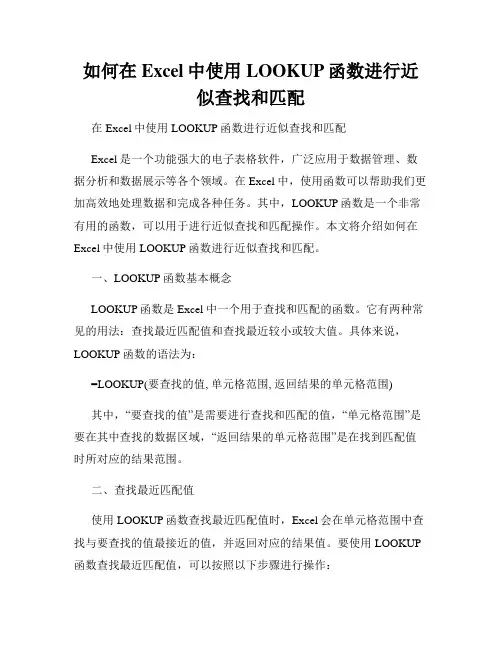
如何在Excel中使用LOOKUP函数进行近似查找和匹配在Excel中使用LOOKUP函数进行近似查找和匹配Excel是一个功能强大的电子表格软件,广泛应用于数据管理、数据分析和数据展示等各个领域。
在Excel中,使用函数可以帮助我们更加高效地处理数据和完成各种任务。
其中,LOOKUP函数是一个非常有用的函数,可以用于进行近似查找和匹配操作。
本文将介绍如何在Excel中使用LOOKUP函数进行近似查找和匹配。
一、LOOKUP函数基本概念LOOKUP函数是Excel中一个用于查找和匹配的函数。
它有两种常见的用法:查找最近匹配值和查找最近较小或较大值。
具体来说,LOOKUP函数的语法为:=LOOKUP(要查找的值, 单元格范围, 返回结果的单元格范围)其中,“要查找的值”是需要进行查找和匹配的值,“单元格范围”是要在其中查找的数据区域,“返回结果的单元格范围”是在找到匹配值时所对应的结果范围。
二、查找最近匹配值使用LOOKUP函数查找最近匹配值时,Excel会在单元格范围中查找与要查找的值最接近的值,并返回对应的结果值。
要使用LOOKUP 函数查找最近匹配值,可以按照以下步骤进行操作:1.确保要查找的数据区域是按照从小到大或者从大到小的顺序排列的,这是LOOKUP函数的要求之一。
2.在一个单元格中输入LOOKUP函数的公式,例如:=LOOKUP(要查找的值, 数据区域, 结果区域)3.将“要查找的值”替换为你要查找的具体值,将“数据区域”替换为你要在其中进行查找的具体数据区域,将“结果区域”替换为你要返回结果的具体区域。
4.按下回车键,查找结果将显示在所使用LOOKUP函数的单元格中。
三、查找最近较小或较大值除了用于查找最近匹配值,LOOKUP函数还可以用于查找最近较小或较大值。
要使用LOOKUP函数查找最近较小或较大值,可以按照以下步骤进行操作:1.在一个单元格中输入LOOKUP函数的公式,例如:=LOOKUP(要查找的值, 数据区域)2.将“要查找的值”替换为你要查找的具体值,将“数据区域”替换为你要在其中进行查找的具体数据区域。
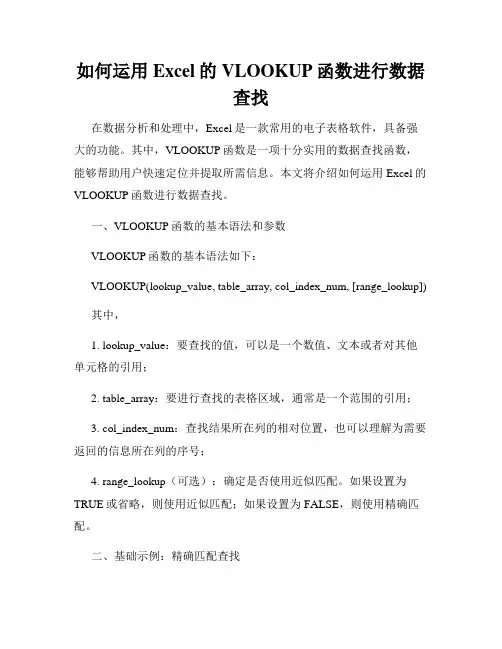
如何运用Excel的VLOOKUP函数进行数据查找在数据分析和处理中,Excel是一款常用的电子表格软件,具备强大的功能。
其中,VLOOKUP函数是一项十分实用的数据查找函数,能够帮助用户快速定位并提取所需信息。
本文将介绍如何运用Excel的VLOOKUP函数进行数据查找。
一、VLOOKUP函数的基本语法和参数VLOOKUP函数的基本语法如下:VLOOKUP(lookup_value, table_array, col_index_num, [range_lookup])其中,1. lookup_value:要查找的值,可以是一个数值、文本或者对其他单元格的引用;2. table_array:要进行查找的表格区域,通常是一个范围的引用;3. col_index_num:查找结果所在列的相对位置,也可以理解为需要返回的信息所在列的序号;4. range_lookup(可选):确定是否使用近似匹配。
如果设置为TRUE或省略,则使用近似匹配;如果设置为FALSE,则使用精确匹配。
二、基础示例:精确匹配查找为了更好地理解VLOOKUP函数的使用方法,我们可以通过一个基础示例来说明。
假设有一张学生成绩表格,其中包含学生的姓名和对应的英语成绩。
现在,我们想要查找某个学生的成绩。
首先,我们将学生成绩表格依次输入到Excel中的A1:B6单元格区域中,第一列是学生姓名,第二列是对应的英语成绩。
接下来,在C1单元格中输入要查找的学生姓名,比如“张三”。
然后,在D1单元格中输入如下公式:=VLOOKUP(C1, A1:B6, 2, FALSE)这个公式的意思是,在学生成绩表格中查找C1单元格中的值(即“张三”),并返回该值所对应的英语成绩。
表格范围是A1:B6,返回的信息位于第2列(即英语成绩列),并且要求使用精确匹配。
按下回车键后,D1单元格就会显示“90”,即张三的英语成绩是90分。
三、模糊匹配查找及使用除了精确匹配以外,VLOOKUP函数还支持模糊匹配。
excel中lookup函数的使用方法Excel中的LOOKUP函数是一种非常有用的函数,它可以帮助我们在Excel表格中查找并返回指定数值或文本。
LOOKUP函数有两种形式,一种是HLOOKUP函数,用于在水平范围内查找数值或文本;另一种是VLOOKUP函数,用于在垂直范围内查找数值或文本。
接下来,我将为大家介绍LOOKUP函数的使用方法,以及一些实际应用场景。
首先,我们来看一下VLOOKUP函数的使用方法。
VLOOKUP函数的语法如下,VLOOKUP(lookup_value, table_array,col_index_num, [range_lookup])。
其中,lookup_value是要查找的值,table_array是要进行查找的表格范围,col_index_num是要返回数值或文本所在的列数,range_lookup是一个可选参数,用于指定查找方式,TRUE表示近似匹配,FALSE表示精确匹配。
下面是一个VLOOKUP函数的示例,=VLOOKUP(A2,Sheet2!$A$2:$B$6,2,FALSE)。
这个函数的作用是在Sheet2表格的A列中查找A2单元格的值,并返回对应的B列的数值,查找方式为精确匹配。
与VLOOKUP函数类似,HLOOKUP函数也是用于查找数值或文本的函数,只不过它是在水平范围内进行查找。
HLOOKUP函数的语法如下,HLOOKUP(lookup_value, table_array, row_index_num, [range_lookup])。
其中,lookup_value和table_array的含义与VLOOKUP函数相同,row_index_num是要返回数值或文本所在的行数。
下面是一个HLOOKUP函数的示例,=HLOOKUP(A2,Sheet2!$A$2:$D$6,3,FALSE)。
这个函数的作用是在Sheet2表格的A列中查找A2单元格的值,并返回对应的第3行的数值,查找方式为精确匹配。
excelvlookup函数用法和使用实例Excel中的vlookup函数是非常常用的函数之一。
它通常用于查找数据表中某个值所对应的行或列的数据。
在本文中,我们将介绍vlookup函数的用法和实例,以帮助您更好地理解和掌握这一函数。
vlookup函数的语法如下:=vlookup(lookup_value, table_array, col_index_num, range_lookup)其中,lookup_value是要查找的值;table_array是数据表的范围;col_index_num是查找值对应的列号;range_lookup表示是否进行近似匹配。
下面我们来看几个实例。
实例1:查找匹配值对应的数据假设有以下数据表:| 名称 | 售价 || ----- | ------ || 汉堡 | 25元 || 可乐 | 5元 || 炸鸡 | 30元 || 炸薯条 | 10元 |现在,我们要查找“汉堡”的售价,我们可以使用如下公式:=vlookup('汉堡',A1:B5,2,FALSE)其中,'汉堡'是要查找的值,A1:B5是数据表的范围,2表示查找值对应的列号,FALSE表示进行精确匹配。
实例2:使用vlookup函数进行数据表联结假设我们有两张数据表,一张是商品信息表,另一张是订单表,它们的数据如下:商品信息表:| 商品编号 | 名称 | 售价 || ------- | ----- | ------ || 1001 | 汉堡 | 25元 || 1002 | 可乐 | 5元 || 1003 | 炸鸡 | 30元 || 1004 | 炸薯条 | 10元 |订单表:| 订单编号 | 商品编号 | 数量 || ------ | ----- | -- || 1 | 1001 | 2 || 2 | 1002 | 4 || 3 | 1001 | 1 || 4 | 1004 | 3 |现在,我们需要将订单表和商品信息表进行联结,以便得到订单的详细信息。
excel中lookup函数使用方法
Excel中的LOOKUP函数是一种非常常用的函数,它可以根据查找值在指定区域中的位置,返回该位置对应的值。
LOOKUP函数可以在查找区域中查找数值、文本、逻辑值等类型的数据,可以返回与查找值匹配的最大值、最小值或精确匹配的值。
下面介绍一下LOOKUP函数的使用方法:
1. 根据精确匹配查找值
例如,我们有一个销售数据表格,其中包含了各个月份的销售额,我们需要根据输入的月份来查找对应的销售额。
这种情况下,我们可以使用如下公式:
=LOOKUP(输入的月份,月份区域,销售额区域)
其中,“输入的月份”是指我们需要查找的月份,比如“1月份”;“月份区域”是指包含所有月份的单元格区域,比如“A1:A12”;“销售额区域”是指包含所有销售额的单元格区域,比如“B1:B12”。
2. 根据最大值或最小值查找
如果我们需要根据一个数值型数据,在另一个数值型数据区域中查找最接近的值,可以使用VLOOKUP函数。
例如,我们有一个成绩表格,其中包含了学生的名字和成绩,我们需要根据输入的分数,查找对应的学生姓名。
这种情况下,我们可以使用如下公式:
=LOOKUP(输入的分数,成绩区域,姓名区域)
其中,“输入的分数”是指我们需要查找的分数,比如“90分”;“成绩区域”是指包含所有成绩的单元格区域,比如“B2:B10”;“姓名区域”是指包含所有姓名的单元格区域,比如“A2:A10”。
总之,LOOKUP函数是一种非常实用的函数,可以帮助我们在Excel
中快速查找指定数据,提高工作效率。
vlookup函数使用教程Vlookup函数是一种用于查找和匹配数据的Excel函数,它可以根据给定的查找值,在第一个工作表的范围中,查找该值,然后返回指定列中的值。
Vlookup函数也可以用于数据库函数,也可以用于处理多个工作表的数据。
Vlookup函数的语法:VLOOKUP(lookup_value,table_array,col_index_num,range_lookup)其中lookup_value为要查找的值,table_array为要查找的表格范围,col_index_num表示要返回该值所在列中的索引,range_lookup表示是否用近似匹配筛选结果。
二、Vlookup函数的使用1、在数据表中输入VLOOKUP函数,点击参数,在Lookup_value 中输入要查找的值,点击Table_array,指定要查找的表格范围,点击Col_index_num,指定要返回该值所在列中的索引,点击Range_Lookup,设置是否用近似匹配筛选结果。
2、在Vlookup函数的使用中,必须要按照特定的顺序编辑输入参数,比如输入Lookup_value时,要按照Lookup_value、Table_array、Col_index_num、Range_lookup的顺序来输入。
3、Vlookup函数的表格范围要求查找列在最左边,其他列按顺序排列,表格要有表头,以便辨别查找列和返回列,最好用精确匹配,以免出现查找误差。
4、Vlookup函数也可以用于多个工作表中的数据,只要在table_array参数中指定不同工作表中的表格范围即可。
5、Vlookup函数也可以替换数据库函数,比如可以使用其来完成数据库函数的功能,如查找平均值、求和、计数等。
三、Vlookup函数的实例以下是一个使用Vlookup函数的实例:假设有一张表格,其中左边列包含商品编号,中间列包含商品名称,右边列包含商品价格,如下所示:商品编号品名称品价格A001 书籍 10A002 记本电脑 2000A003 机 1500现在,要查询A002这个商品的价格,则可以使用Vlookup函数,具体如下:=VLOOKUP(A2,A1:C3,3,FALSE)运行后,可以查出该商品的价格为2000元。
两个工作表vlookup函数的使用方法及实例【最新版4篇】目录(篇1)一、两个工作表vlookup函数的使用方法1.vlookup函数的基本概念2.vlookup函数在两个工作表中的应用3.使用vlookup函数需要注意的事项二、vlookup函数实例1.如何使用vlookup函数查找数据2.vlookup函数在数据分析中的应用3.vlookup函数在实际工作中的应用案例正文(篇1)两个工作表vlookup函数的使用方法及实例一、两个工作表vlookup函数的使用方法1.vlookup函数的基本概念Vlookup函数是Excel中常用的一个查找函数,它可以根据指定的条件查找并返回所需的数据。
该函数的语法格式为:VLOOKUP(lookup_value,table_array,col_index_num,range_lookup)。
其中,lookup_value表示要查找的值,table_array表示要查找的表格区域,col_index_num表示要返回的列号,range_lookup表示查找的精确程度。
2.vlookup函数在两个工作表中的应用在两个工作表中应用vlookup函数,主要是为了实现数据的快速匹配和查找。
例如,我们有一个销售数据表格和一个库存数据表格,两个表格中有一些商品名称是相同的,但数量和价格可能不同。
如果我们需要查找某个商品的销售记录,就可以使用vlookup函数进行匹配。
3.使用vlookup函数需要注意的事项在使用vlookup函数时,需要注意以下几点:(1)查找值在表格区域中的列号要确定好,以免出现错误;(2)表格区域中的数据要按照升序或降序排列,以免出现查找错误;(3)如果需要模糊查找,可以将range_lookup参数设置为FALSE。
二、vlookup函数实例1.如何使用vlookup函数查找数据假设我们有一个销售数据表格和一个库存数据表格,两个表格中有一些商品名称是相同的,但数量和价格可能不同。
Excel高级函数LOOKUP的应用技巧Excel是一种非常常用的电子表格软件,广泛应用于各个领域的数据处理和分析。
其中,LOOKUP函数是一种高级函数,其功能强大而又灵活,可以帮助我们快速查找和匹配数据。
本文将介绍LOOKUP函数的应用技巧,帮助读者更好地利用Excel进行数据处理和分析。
一、LOOKUP函数的基本用法LOOKUP函数主要用于在一个数据区域中查找某个值,并返回相应的结果。
其基本语法如下:LOOKUP(lookup_value, lookup_vector, [result_vector])其中,lookup_value是要查找的值;lookup_vector是查找的数据区域,要求是一个单行或单列的连续区域;result_vector是待返回的结果区域,要求和lookup_vector具有相同的行数或列数。
例如,假设A1:A5是要查找的数据区域,B1:B5是相应的结果区域,则可以使用LOOKUP函数如下:=LOOKUP(3,A1:A5,B1:B5)上述公式表示在A1:A5中查找值为3的单元格,并返回对应的B列结果。
二、利用LOOKUP函数实现数据匹配1. 单向数据匹配有时候我们需要在一个数据表中根据某个条件查找并得到对应的结果。
LOOKUP函数可以很方便地实现这个功能。
例如,假设有一个销售数据表,包含员工姓名和对应的销售额。
我们希望根据员工姓名查找其销售额。
可以按照以下步骤操作:1)在一个单独的Sheet中,输入员工姓名,并选择一个单元格,作为lookup_value;2)在销售数据表中选择员工姓名和销售额这两列作为lookup_vector和result_vector;3)使用LOOKUP函数,查找并返回对应的销售额。
2. 双向数据匹配有时候我们需要在两个列分别匹配两个条件,并得到对应的结果。
LOOKUP函数同样可以实现这个功能。
例如,假设有一个产品销售数据表,包含产品名称、销售地区和对应的销售额。
excel中lookup查找函数用法详细步骤实例,函数的工作原理是在第二个参数(区域,一般是一列)中查找第一个参数(一般为单元格值),找到首个大于第一个参数时,函数返回找到的上方位置,对应的第三个参数的值。
如果第二个参数升序排列,可以直接说是返回小于等于第一个参数的最大值。
一般情况下都需要将第二个参数升序排列,函数才有现实意义。
方法/步骤
如图红框内部是不同的身高区间对应的尺码型号。
在红框所示的单元格内输入=lookup(),当光标在括号外部闪烁时,鼠标点一下括号内部,此时光标会在括号内部闪烁。
此时光标在内部闪动,编辑栏下面出现函数参数提示框,这里提示函数有两种结构,一种是包含三个参数的向量型,一种是包含两个参数的数组型,这里我们要用向量型继续演示。
光标在括号内部闪动之后用鼠标点选一下红框所示的f2单元格,然后输入一个半角逗号。
输入完半角逗号,用鼠标左键点住N3单元格不放手,向下拖动到N9单元格松手,也就是选中身高区间所在区域,然后在输入一个半角逗号。
输入完半角逗号之后,再次用鼠标点住p3单元格向下拖动到P9单元格,也就是几种型号所在区域
鼠标点一下函数括号内第一个逗号之后的位置,然后按下鼠标拖动到后面的括号之前,然后按f4,知道字母和数字之前有美元符号。
出现美元符号之后,点一下对号,或者回车,完成函数的输入。
拖动填充柄向下填充公式,此时函数的返回值就是该行身高所对应的尺码。
以上就是excel中函数lookup查询函数用法详细步骤实例,希望能对大家有所帮助!。